חתוך וידאו H264 ללא קידוד מחדש: 3 הכלים הקלים ביותר שאתה יכול להשתמש בו
האם הורדת סרטון H264 למכשיר שלך, והאם אתה רוצה לחתוך H264 ללא קידוד מחדש? גדול! כל שעליכם לעשות הוא לקרוא את הפוסט עד הסוף. אנו ניתן לך את הכלים המתאימים ביותר שבהם תוכל להשתמש כדי לחתוך את הסרטון שהורדת. אנו נספק את כל הפתרונות לשאילתותיכם ולתהליך שלב אחר שלב בו תשתמשו כהפניה. עם זה, תסתכל על הכלים שבהם אתה יכול להשתמש כדי לחתוך את הסרטון H264.
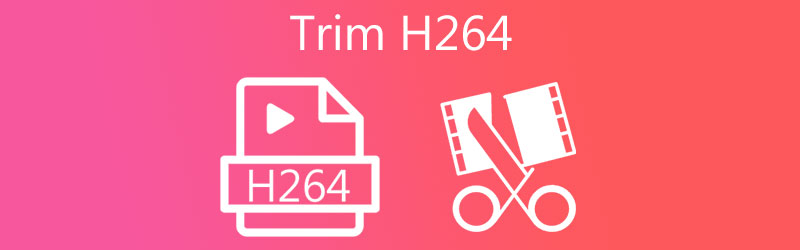
- חלק 1. מהו H264?
- חלק 2. כיצד לחתוך וידאו H264
- חלק 3. טבלת השוואה בין הממירים
- חלק 4. שאלות נפוצות על חיתוך H264
חלק 1. מהו H264?
אם אתה רוצה ללמוד עוד על פורמט H264, אתה בהחלט צריך לקרוא את הסעיף הזה כדי לקבל ידע רב יותר. H.264 הוא תקן עיבוד וידאו מצוין עבור וידאו דיגיטלי בחדות גבוהה, והוא משמש ביישומים רבים. טכנולוגיה זו מכונה לעתים קרובות קידוד וידאו מתקדם או MPEG-4 AVC. פורמט זה יכול להציג תוכן 4K ועד 8K Extreme High.
המטרה של פיתוח H.264/AVC הייתה לחדש תקן סרטים אלקטרוני מודרני המסוגל לספק איכות וידאו טובה בקצב סיביות נמוך משמעותית מדגמים מסורתיים. למרות שזה לא מסובך מדי, התכנון כדי להבטיח שהיישום יישאר פרקטי וזול יחסית, כפי שהיה במקרה של תקנים קודמים. גם תקן H.264 ניתן להתאמה, ומאפשר להשתמש בו ביישומים, מערכות והתקנים רבים. גם אלה עם קצבי נתונים גבוהים ונמוכים יותר, סרטונים רכים ואיכותיים, הפקה, אחסון, חיבורי מנות IP ועוד כמה סוגים אחרים של רשתות, בין היתר.
חלק 2. כיצד לחתוך וידאו H264
1. ממיר וידאו Vidmore
חתוך את קובץ ה-H264 שלך ללא קידוד מחדש בעזרת הכלי הפטרוני ביותר כיום, ממיר וידאו Vidmore. זוהי תוכנית מקצועית מאוד שיכולה לעזור לך במהירות לחתוך חלקים לא רצויים של הווידאו קליפים שלך. לא יהיה לך קשה לנווט בתוכנית זו בשל הממשק הידידותי שלה. ניתן להתקין תוכנית רב-תכליתית זו במכשירי Mac ו-Windows. מלבד זאת, לא תתקשה להעלות ולייצא את הקבצים שלך לכאן מכיוון שהוא תומך ביותר מ-200 פורמטי קבצי אודיו ווידאו פופולריים. אז למה אתה מחכה? התחל לחתוך את קובץ ה-H264 שלך על ידי ביצוע השלבים המפורטים להלן.
שלב 1: על ידי בחירת אחד מה הורד אייקונים בתחתית העמוד, תוכל להוריד ולהתקין את תוכנית חותך הקבצים במחשב שלך. לאחר השלמת הליך ההתקנה, תוכל להפעיל את התוכנית במכשיר שלך.
שלב 2: לאחר מכן, תוכל להתחיל להעלות קבצים מהתיקייה שלך על ידי לחיצה על כפתור הוסף קבצים בפינה השמאלית העליונה של המסך. בנוסף, תוכל להשתמש בסמל הפלוס בממשק החלון כדי להעלות את הקבצים שלך במהירות.
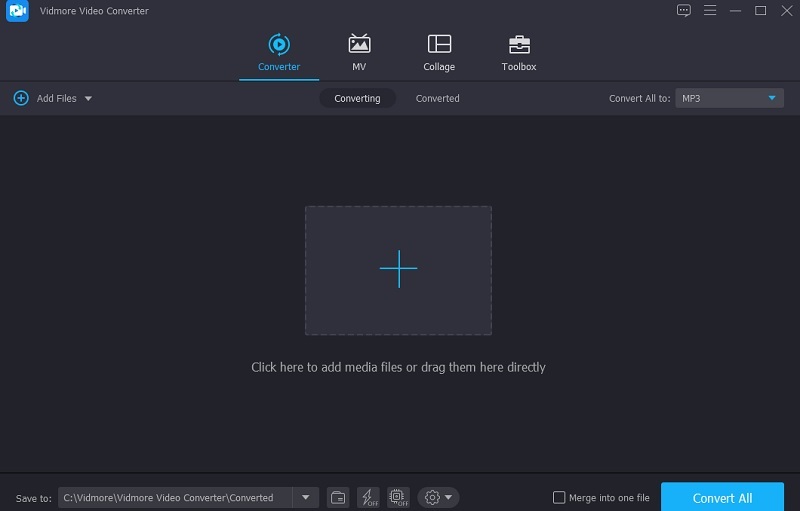
שלב 3: בעת טעינת קובץ H264, השתמש ב- מספריים סמל כדי לחתוך אותו לתוך ציר זמן. כדי להתחיל למחוק קטעי קבצים לא רצויים, גרור בעדינות את המחוונים השמאלי והימני בלחצנים השמאלי והימני של נגן הווידאו. בנוסף, תוכל להזין באופן ידני את זמני ההתחלה והסיום של קליפ. כשתסיים עם השינויים שלך, לחץ להציל בצד ימין למטה.
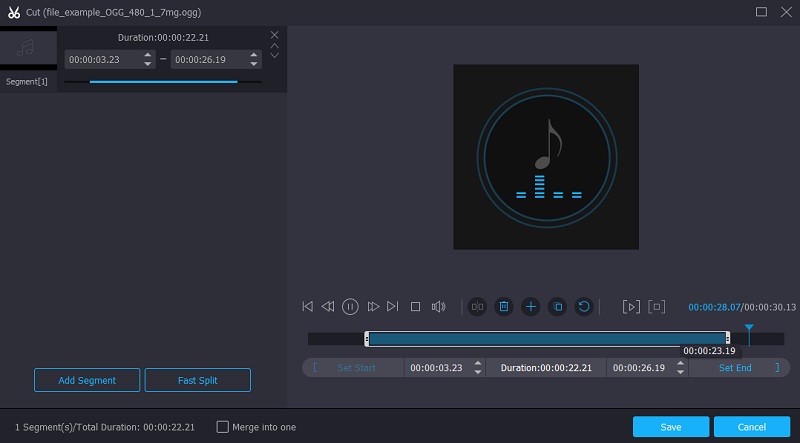
שלב 4: לאחר שהשלמת את כל השלבים המפורטים למעלה, לחץ על המר הכל לחצן בתחתית החלון כדי לבצע את השינויים במלואם. לאחר מכן, השהה לזמן מה כדי לראות את התוצאה.
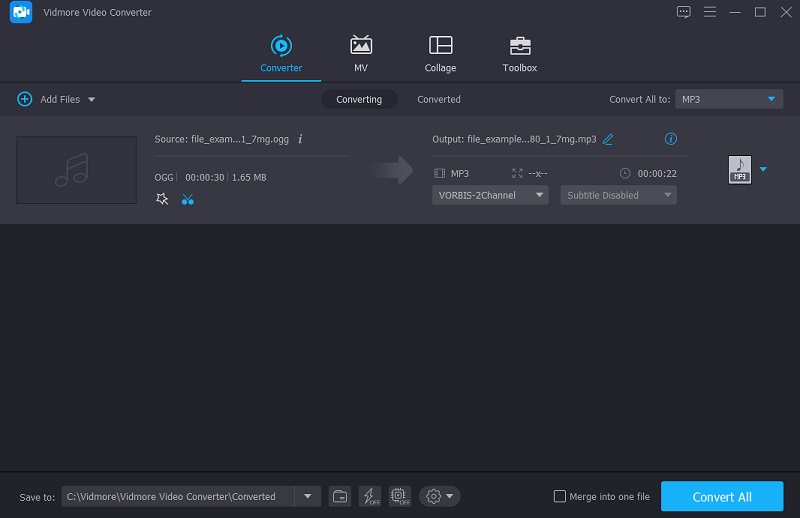
3. חותך וידאו TuneSkit
תוכנת TunesKit Video Cutter היא בחירה מצוינת למי שרוצה למזער את גודל סרטוני ה-H264 שלהם. זהו חותך וידאו המצויד ביכולות רבות ושונות. באמצעות כלי זה, אתה יכול לצלם ולשלב סרטונים, לשנות ולשפר את האטרקטיביות והתועלת של הפלט שלהם, ואפילו ליצור קטעי וידאו מותאמים אישית שלך. בנוסף, חותך הווידאו של TunesKit הוא ממיר וידאו מעולה שכדאי להסתכל עליו יותר לעומק. זה יכול לנגן יותר מ-30 פורמטי אודיו ווידאו שונים.
שלב 1: עבור על הדפדפן שלך וחפש את חותך הווידאו של TunesKit לפני כל דבר אחר. לאחר מכן, הורד והתקן אותו במכשיר שלך.
שלב 2: כדי לכלול את הסרטון בתוכנית, יש לך שתי אפשרויות: לחץ על לְהוֹסִיף כפתור או גרור ושחרר את קובץ הווידאו לחלון התוכנה; שני ההליכים מספקים. לאחר הוספת הסרטון בהצלחה, השלב הבא הוא לחתוך אותו. הזיזו את המחוונים משני הקצוות לנקודת החיתוך הרצויה והשאירו אותה שם.
שלב 3: לאחר שביצעת את כל הבחירות שלך, לחץ על הַתחָלָה לחצן כדי להתחיל את ההליך.
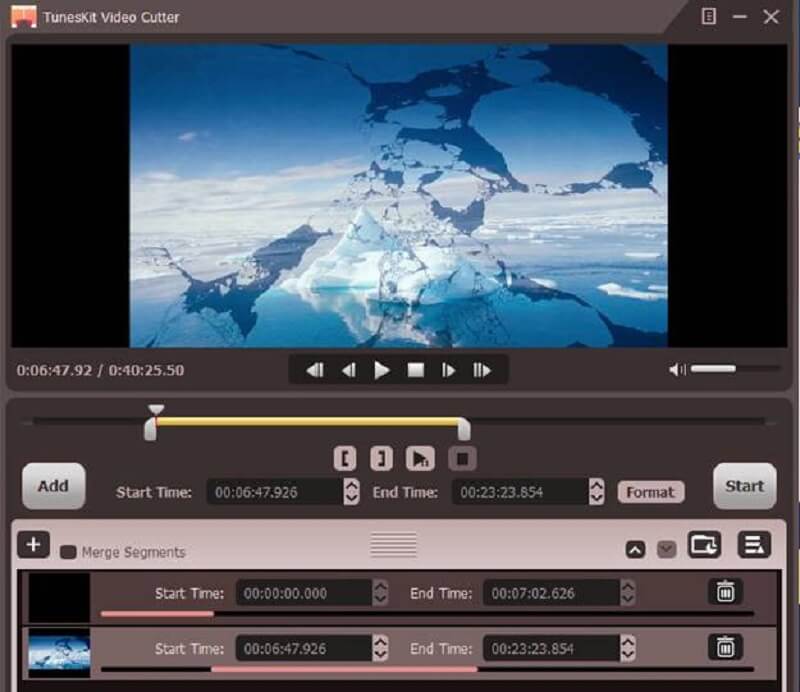
חלק 3. טבלת השוואה בין הממירים
מאמר זה ריכז רשימה של חותכי הווידאו H264 הנגישים ביותר הזמינים באופן מקוון ולא מקוון. בגלל טבלת השוואה זו, יהיה לך מושג יסודי על קווי הדמיון והניגודים בין מוצרים אלה.
- תכונות
- המרה ללא הגבלת זמן
- פשוט לשימוש
- אפשרויות עריכה שונות
| ממיר וידאו Vidmore | 123 אפליקציות | חותך וידאו TunesKit |
חלק 4. שאלות נפוצות על חיתוך H264
איזה נגן מסוגל לנגן קבצי H264?
VLC הוא נגן מדיה מצוין נוסף עבור Windows, Mac ולינוקס התומך בהפעלת קבצי H. 264.
מה ההבדל בין H264 ל-H265?
בקיצור, ההבדל בין H264 ל-H265 הוא היעילות של דחיסת וידאו. H265 מנצל יותר רוחב פס ומשאבים ביעילות הן בקיבולת הקידוד והן בקיבולת האחסון מאשר ב-H264.
האם H264 הוא פורמט איכותי?
H264 פותחה על מנת לאפשר שידור של קטעי וידאו באיכות גבוהה עם פחות צרכי קיבולת והשהייה בהשוואה ל-codec וידאו קיימים.
סיכום
מכיוון שאתה יודע כיצד לחתוך את קובץ H264 ללא קידוד מחדש על ידי התהליך המוכתב שלב אחר שלב לעיל, כעת יהיה לך ידע מוקדם כיצד לעשות זאת בווידאו קליפים שלך. כל מה שאתה צריך לעשות עכשיו זה להחליט איזה חותך H264 יעזור לך הכי הרבה.


